Was müssen Sie bei der Durchführung eines Speedtests beachten?
Für einen Test der Internetanbindung, sollte ein PC z.B. direkt per LAN (Ethernet) an den Internet-Router angeschlossen werden. Das schließt eine schlechte WLAN oder PowerLine-Verbindung aus. Die erreichbaren Geschwindigkeiten im Internet können je nach Wochentag und Tageszeit variieren. Das Wiederholen der Testung zu verschiedenen Zeitpunkten kann helfen ein Muster zu erkennen und damit die Ursache für ein evtl. Problem festzustellen.
Vor einem Geschwindigkeitstest sollten alle nicht benötigten Geräte ausgeschaltet werden, damit die Messung nicht durch gleichzeitige andere Übertragungen verfälscht werden.
Wie führe ich eine Geschwindigkeitsmessung korrekt durch? Schritt-für-Schritt-Anleitung
WLAN deaktivieren
Deaktivieren Sie die WLAN-Verbindung an Ihrem Endgerät (zum Beispiel Laptop, Tablet, Handy usw). Hierdurch vermeiden Sie Verbindungen, welche Ihre Messungen beeinflussen können.
Bitte beachten Sie: Es können keine Messungen über Funk- oder Stromverbindungen (WLAN, PowerLAN) berücksichtigt werden.
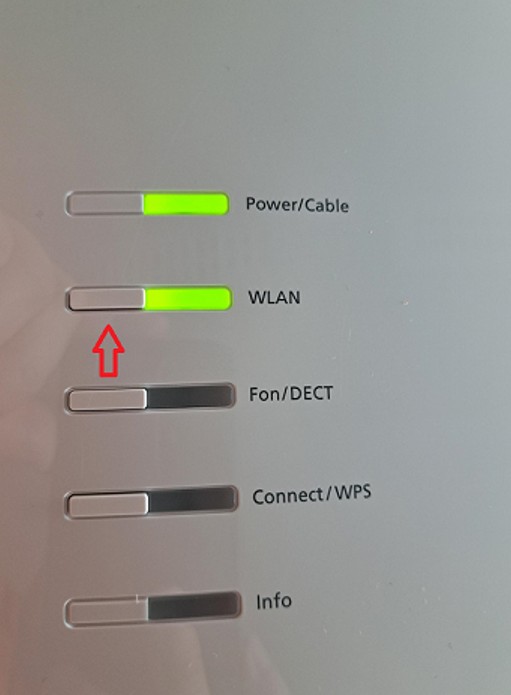
Bitte beachten Sie: Es können keine Messungen über Funk- oder Stromverbindungen (WLAN, PowerLAN) berücksichtigt werden.
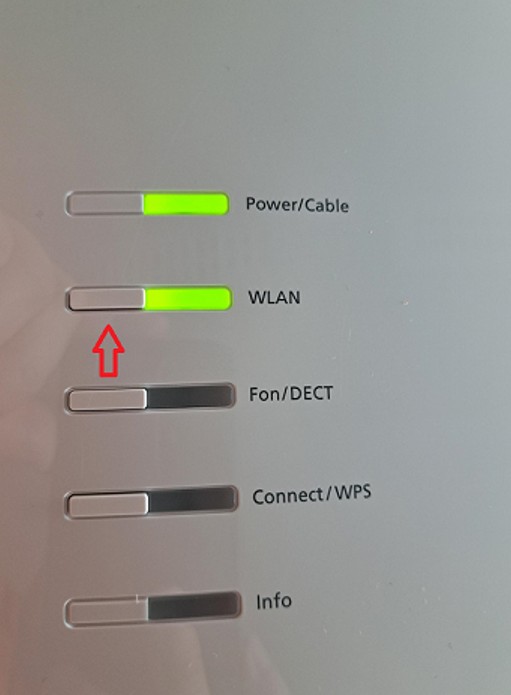
W-LAN am Router ausgeschaltet und weitere LAN-Verbindungen am Router getrennt
Ist trotz LAN-Verbindung zwischen PC/Laptop und Router weiterhin das WLAN am Router aktiviert, könnten andere im WLAN befindliche Endgeräte auf den Internetzugang zugreifen und dadurch ggf. die Messung beeinflussen, z. B. ein paralleles Streaming auf einem Smart-TV. Daher sollten Sie auch das WLAN am Router deaktivieren und eventuell vorhandene weitere LAN-Verbindungen vom Router trennen, um einen Zugriff weiterer Geräte auf den Internetzugang während der Messung zu verhindern. Dies ist insbesondere in Mehrpersonenhaushalten von Bedeutung.
Direkte LAN-Verbindung mit Router
Schließen Sie Ihren PC bei einer Messung bitte direkt mit einem LAN-Kabel (min. CAT5e) am Router an.


Ausreichende Leistung der Netzwerkkarte
Stellen Sie sicher, dass die Netzwerkkarte in ihrem Gerät (PC, Laptop, o.ä.) eine höhere Datenübertragungsrate als die gebuchte Anschlussbandbreite oder zumindest die gleiche Datenübertragungsrate besitzt. Dies bedeutet, dass Sie bei einem zu messenden Anschluss mit beispielsweise 1.000 Mbit/s eine Netzwerkkarte mit einer Datenübertragungsrate von größer oder gleich 1.000 Mbit/s benötigen.
Beachten Sie bitte, dass bei gleicher Datenübertragungsrate von Netzanschluss und „Messgerät“ eine etwas geringere Datenübertragungsrate des Anschlusses als die von Ihnen gebuchte Datenübertragungsrate erreicht werden kann. Dies ist dem verwendeten Netzwerkübertragungsstandard (EthernetProtokoll, Brutto-/Nettodatenraten) geschuldet.
Beachten Sie bitte, dass bei gleicher Datenübertragungsrate von Netzanschluss und „Messgerät“ eine etwas geringere Datenübertragungsrate des Anschlusses als die von Ihnen gebuchte Datenübertragungsrate erreicht werden kann. Dies ist dem verwendeten Netzwerkübertragungsstandard (EthernetProtokoll, Brutto-/Nettodatenraten) geschuldet.
Laptop an Stromversorgung anschließen
Schließen Sie bei Messungen, die über einen Laptop durchgeführt werden, diesen an die Stromversorgung an, um eventuelle Auswirkungen von Energiespareinstellungen des Gerätes auszuschließen.
Keine parallelen Anwendungen und Datenverkehr
Beenden Sie bitte parallele und im Hintergrund laufende Anwendungen auf ihrem PC/Laptop und achten Sie darauf, dass kein paralleler Datenverkehr während der Messung durch Ihr Endgerät oder andere Endgeräte im lokalen Netzwerk verursacht wird.
Aktuelle Router-Firmware
Achten Sie bei der Messung auf die Verwendung einer aktuellen Firmware-Version Ihres Routers. Hierfür finden Sie Prüf- und Updatefunktionen im Konfigurationsmenü des Routers.
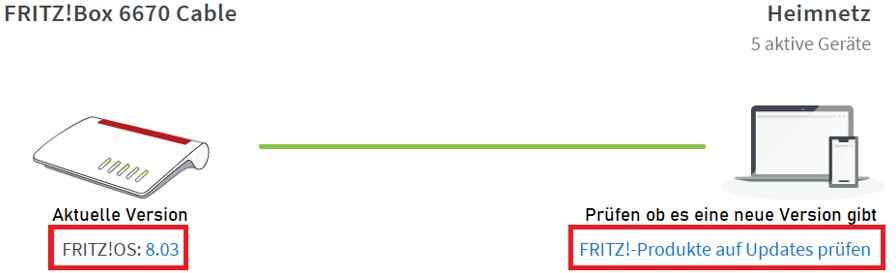
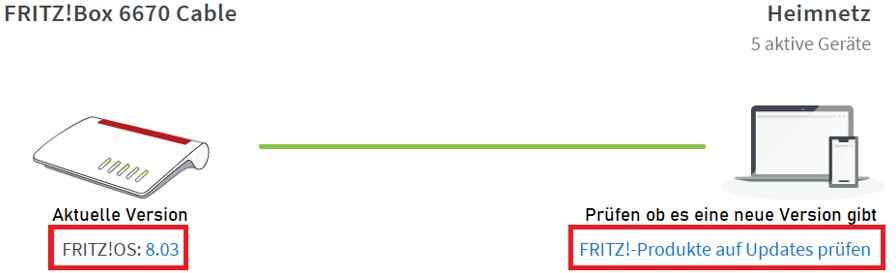
Energiesparmodus deaktivieren
Deaktivieren Sie bitte den Energiesparmodus Ihres Endgerätes (PC/Laptop), um eventuelle Auswirkungen auf die Messung auszuschließen. Achten Sie außerdem auf eventuelle Energiesparoptionen Ihres Routers, die eine Leistungsbeschränkung der lokalen Netzwerkgeschwindigkeit hervorrufen können.
VPN-Verbindungen ausgeschaltet?
Beenden Sie Anwendungen und Einstellungen, die den Datenverkehr über Ihren Anbieter hinweg in ein weiteres Netz leiten, wie z. B. ein Firmennetz/VPN-Verbindungen, ein privates Heimnetz, Freifunk oder ein TOR-Netz. Stellen Sie sicher, dass keine Anwendungen auf Ihrem lokalen PC/Laptop oder Einstellungen an Ihrem Router solche entsprechenden Umleitungen vornehmen.

